2025年完全ガイド:iPhoneで特定のアプリを使えなくする方法
今日のデジタル時代において、特に子供や青少年にとっては、スマホの使用時間を管理し、安全なデジタル環境を確保することが不可欠となっています。スマートフォンやタブレットが常に利用できるようになった今、オンラインでの活動とオフラインでの責任や余暇とのバランスを取る方法を見つけることが重要です。iPhoneには、デバイスの使用状況を効果的に監視したり、特定のアプリを使えなくするさまざまな内蔵機能が用意されています。これらの機能は、保護者が適切な制限を設定し、健全なデジタル習慣を促進するのに役立ちます。
このようなニーズを応じるために、本記事では、iPhoneで特定のアプリを使えなくする方法について、3つの方法をご紹介し、バランスのとれた安全なデジタル体験の実現をお手伝いします。

iPhoneで特定のアプリを使えなくする理由は?
iPhoneで特定のアプリを使えなくすることは、いくつかのシナリオにおいて非常に重要です。以下の理由を確認し、iPhoneでアプリを制限する必要があるかどうかを確認してください。
お子様を保護するため:親は子供たちが不適切なコンテンツにさらされたり、デバイスに長時間費やしたりしないようにしたいと考えることが多いです。
効率向上のため:大人でも、気が散るのを最小限に抑え、自分の効率を向上させるために、特定のアプリを使えなくする必要があるかもしれません。例えば、仕事や勉強に集中する必要がある場合、アプリの制限があれば集中力が高まります。
セキュリティのため:特定のアプリのみを制限することで、機密情報への不正アクセスを防止し、プライバシーを保護することができます。iPhoneを他人に見せる必要がある場合、iPhone上の制限をオンにすると、プライバシー漏洩を防ぐための賢明な選択となります。
iPhone上で特定のアプリを使えなくする方法 3選
1、「アクセスガイド」機能を使用する
iPhoneまたはiPadの「アクセスガイド」は、注意力や感覚に問題を抱えるユーザーが作業に集中できるようにサポートする機能です。この機能は、デバイスを一時的に特定の一つのアプリに制限し、他のアプリを使えなくするようにします。また、ユーザーが誤ってアプリを終了したり、他のコンテンツにアクセスしたりするのを防ぐこともできます。「アクセスガイド」をiPhone上で有効にする手順は以下の通りです。
STEP 1:「設定」>「アクセシビリティ」>「アクセスガイド」の順に選択します。それをオンにして、パスコードを設定します。
STEP 2:使用したいアプリケーションを開き、ホームボタンまたはサイドボタンを3回クリックし、「開始」をタップしてデバイスをそのアプリケーションにロックします。
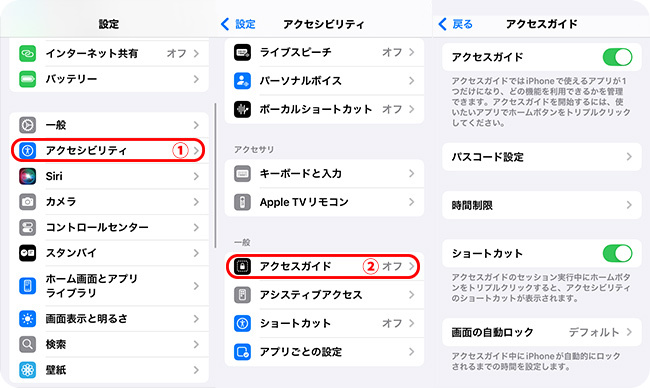
2、コンテンツとプライバシーの制限を使用してアプリのアクセス制限を設定する
コンテンツとプライバシーの制限機能は、iPhoneやiPadでアクセスできるコンテンツ、アプリケーション、機能の管理に役立つ包括的な一連の管理機能を提供します。では、その設定方法をご覧ください。
STEP1:「設定」>「スクリーンタイム」>「コンテンツとプライバシーの制限」の順に選択します。
STEP2:次に、「コンテンツとプライバシーの制限」を有効にします。
STEP3:必要に応じて、「App Store、メディア、Web、およびゲーム」などに移動し、アプリケーション、コンテンツの種類、プライバシー設定に対する制限をカスタマイズすることもできます。
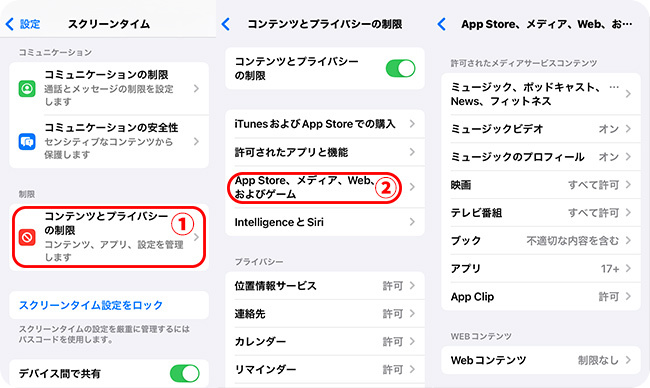
2、スクリーンタイムの「アプリ使用時間の制限」を利用する
スクリーンタイム機能を使用すると、iPhoneの利用時間を制限し、デバイス自体の使用制限を設けるだけでなく、特定のアプリケーションの使用時間も制御することが可能です。以下にその設定手順を示します。
STEP1:「設定」アプリを開いて、「スクリーンタイム」をタップして、スクリーンタイムのパスコードを入力します。そして、「アプリ使用時間の制限」を選択します。
STEP2:「アプリ使用時間の制限」オプションをオンにします。特定の使用時間の後で使えなくすることが必要なアプリを選択して、時間制限の長さを設定します。
STEP3:制限されたアプリをもう一度タップして、「使用制限終了時にブロック」オプションをオンにします。
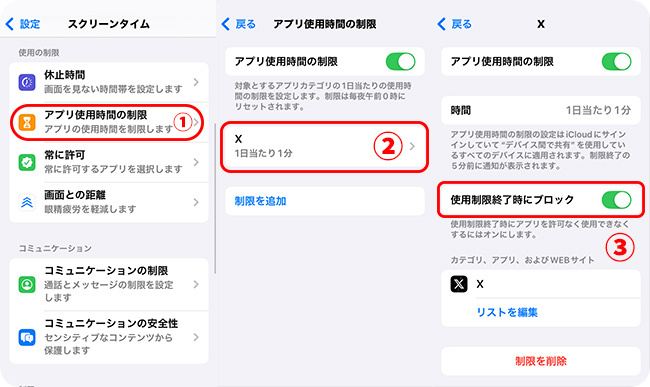
iPhoneの特定のアプリを使えなくする制限をパスワードなしでオフにする方法【人気】
「スクリーンタイム」を使用して、iPhoneで特定のアプリを使えなくすると、iPhone上のアプリをより便利に管理することができます。しかし、iOSデバイスでこの機能をオフにするためのパスコードを忘れてしまった場合はどうしますか?パスコードを思い出せない場合は、サードパーティ製のツールを使用してロックを解除するのが最善の選択肢となります。ここで、TunesKit iPhone Unlockerをお勧めします。
TunesKit iPhone Unlockerは、iOS画面のロック解除、スクリーンタイムの削除、Apple IDのロック解除、MDM制限の削除など、強力なロック解除機能を備えた包括的なiOSロック解除ツールです。制限パスコードを忘れた、スクリーンタイムパスコードを忘れた、またはスクリーンタイムパスコードが機能しないなどの問題が発生した場合、TunesKit iPhone Unlockerは手間をかけずに問題を解決できます。
では、TunesKit iPhone Unlocker を使用して iOS デバイスから制限を削除して無効にする方法を説明します。
STEP 1iPhoneをコンピュータに接続する
TunesKit iPhone Unlockerをコンピュータにダウンロードしてインストールします。その後、iPhoneをコンピュータに接続します。ユーザーが選択できる4つの機能があります。iPhone上のアプリ制限をオフにするには、「スクリーンタイムのパスコードを解除」機能を選択してください。
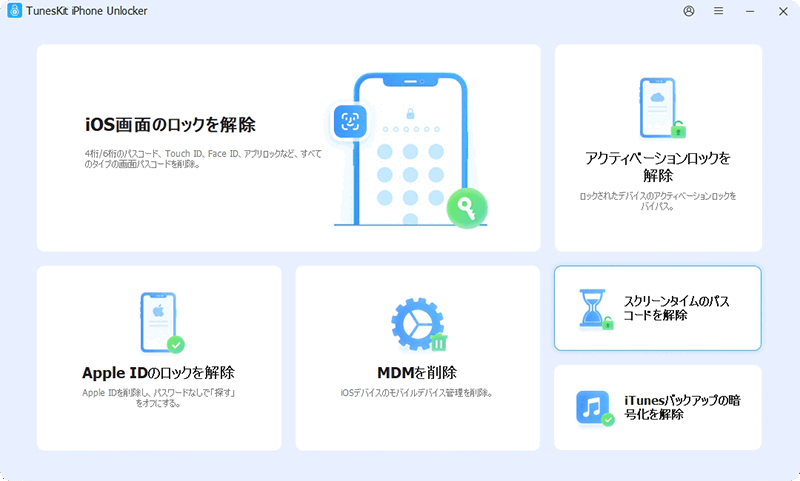
STEP 2iPhoneからスクリーンタイムを削除する
iPhoneからスクリーンタイム機能を削除する前に、「iPhoneを探す」機能を確認してください。iPhoneの「iPhoneを探す」機能が有効になっている場合は、まずそれをオフにしてください。その後、TunesKit iPhone UnlockerがiOSデバイスからスクリーンタイム機能を削除し始めます。

STEP 3iPhoneを再度セットアップする
iPhoneからスクリーンタイムを削除した後、iPhoneを再度セットアップする必要があります。iPhoneをセットアップする際、「アプリとデータを転送しない」と「後でセットアップ」を選択してください。
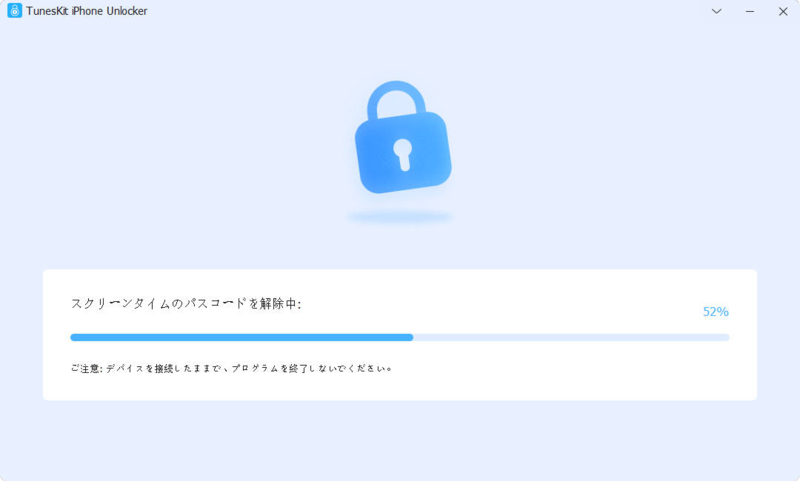
おわりに
iPhoneで特定のアプリを使えなくすることは、スクリーンタイムを管理し、生産性を向上させ、あらゆる年齢層のユーザーに安全なデジタル環境を確保するための強力な方法です。スクリーンタイム、アクセスガイド、コンテンツとプライバシーの制限などの機能を活用することで、アプリの使用を効果的に管理し、バランスの取れたデジタルライフスタイルを維持することができます。iPhoneで制限をオフにしたいがパスコードを忘れてしまった場合は、TunesKit iPhone Unlockerを使用して、パスコードなしでiPhoneの制限をオフにすることができます。
